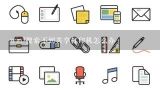电脑搜索不到打印机设备怎么办,台式电脑添加打印机找不到设备 解决办法

1、电脑搜索不到打印机设备怎么办
点开电脑的管理界面,进行设置。有时候在我们电脑上添加了打印机之后却查找不到,下面就为大家介绍一下电脑添加打印机查找不到怎么办的解决步骤。
1、在桌面右键点击【电脑】图标,然后在菜单中选择【管理】;
2、在打开的【计算机管理】窗口中,打开【服务和应用程序】-【服务】;
3、在右侧选择并双击打开【PirntSpooler】;
4、将弹出设置中的【启动类型】改为【自动】;然后点击【启动】,然后重启计算机即可;。

2、台式电脑添加打印机找不到设备 解决办法
1、首先进行确认是否是多功能打印机本身的原因,可以检查一下打印机网络、是否共享等,一切都可以的话开始分析电脑问题。
2、查看导致搜索不到的主要因素,网络发现是否开启,如果网络发现在关闭状态下,是搜索不到网络中其他的计算机和设备的。点击控制面板--网络和Internet--网络和共享中心--高级共享设置,会看到启用网络发现选项,点击开启,这样就可以所搜到网络设备。
3、最后进行添加设备,点击控制面板--硬件和声音--设备和打印机,从新搜索设备或者打印机,就会出现该网络中的设备,找到对应设备添加即可。

3、打印机安装驱动的时候找不到设备怎么办
安装打印机的时候找不到驱动程序可以通过更新驱动程序解决,方法如下: 准备材料:电脑、打印机
1、点击桌面左下角的“菜单”按钮。
2、在“打开开始”菜单中,点击右边的“设备和打印机”选项。
3、之后,检查错误消息。先用打印机找到它。
4、然后右击打印机,点击弹出选项中的“属性”选项。
5、在打开的窗口中,点击上面的“硬件”选项。
6、然后,在输入的界面中,如果有多个设备,选择自己的打印机,会出现错误提示。单击[属性]。
7、然后在窗口中打开驱动程序选项,。